Python怎么打开exe
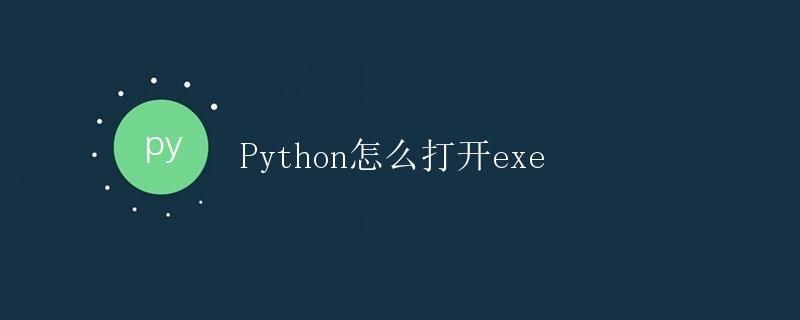
在Python编程中,有些情况下我们需要打开一个可执行文件(.exe文件),这可能是一个独立的应用程序或者是一个安装程序。本文将详细介绍如何使用Python来打开一个exe文件,并给出一些示例代码。
1. 使用os.system函数
os.system函数可以在Python中执行shell命令。我们可以使用它来运行一个可执行文件。下面是一个例子:
import os
exe_path = r"C:\path\to\your\executable.exe"
os.system(exe_path)
在这个例子中,我们通过exe_path变量指定了exe文件的路径,并使用os.system函数来执行它。
需要注意的是,os.system函数会直接在当前的终端或命令提示符中执行命令。这意味着如果你在命令提示符中运行Python脚本,你会看到可执行文件被打开。如果你在交互式Python终端中运行脚本,你可能需要手动关闭exe文件,否则脚本会一直等待exe文件退出。
2. 使用subprocess模块
subprocess模块是一个更强大和灵活的模块,它可以在Python中执行外部命令。使用subprocess模块打开一个exe文件可以像这样:
import subprocess
exe_path = r"C:\path\to\your\executable.exe"
subprocess.Popen(exe_path)
与os.system函数不同,subprocess.Popen函数会在后台打开一个新的进程来运行可执行文件。这意味着你的Python脚本可以继续执行而不必等待exe文件退出。
如果你希望等待exe文件退出后再继续执行你的Python脚本,可以使用wait方法:
import subprocess
exe_path = r"C:\path\to\your\executable.exe"
process = subprocess.Popen(exe_path)
process.wait()
这样,Python脚本会在exe文件退出后继续执行。
3. 使用os.startfile函数
os.startfile函数可以在Windows系统中打开一个文件或应用程序。下面是一个例子:
import os
exe_path = r"C:\path\to\your\executable.exe"
os.startfile(exe_path)
os.startfile函数将会使用默认的关联应用程序打开exe文件。这意味着如果你双击该文件,系统会自动使用默认的程序来打开它。同样地,在Python中使用os.startfile函数可以实现相同的效果。
该函数在Windows系统中可用,但在其他操作系统上可能无法正常工作。因此,如果你需要你的程序在不同的操作系统上运行,最好使用其他方法。
4. 使用第三方库
除了上述的方法,还有一些第三方库可以帮助我们打开exe文件。其中一个常用的库是pyautogui,它可以模拟鼠标和键盘操作。
下面是使用pyautogui库打开一个exe文件的示例代码:
import pyautogui
exe_path = r"C:\path\to\your\executable.exe"
# 获取exe文件的图标位置
icon_location = pyautogui.locateCenterOnScreen('icon.png')
pyautogui.moveTo(icon_location)
pyautogui.click()
在这个例子中,我们使用pyautogui.locateCenterOnScreen函数获取exe文件的图标位置,并使用pyautogui.moveTo和pyautogui.click函数模拟鼠标移动和点击操作来打开exe文件。
需要注意的是,使用pyautogui库需要安装。你可以使用以下命令来安装:
pip install pyautogui
结论
本文介绍了四种不同的方法来使用Python打开一个exe文件。你可以根据自己的需求选择合适的方法。无论是使用os.system、subprocess、os.startfile还是第三方库,都可以在Python中方便地打开exe文件。
 极客教程
极客教程